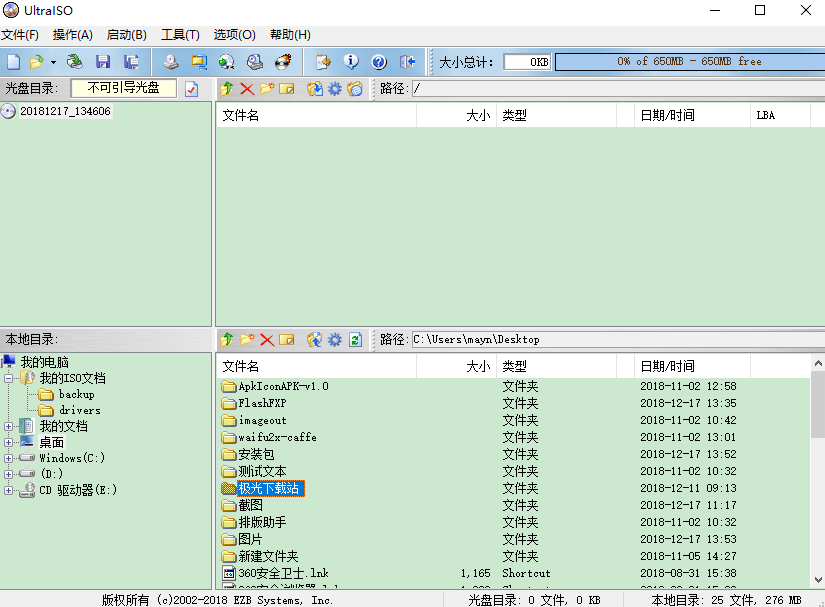ultraIso软碟通截图
ultraIso软碟通介绍
ultraISO软碟通,一款专为用户设计的光盘映像文件编辑与提取工具,以其直观的双窗口界面和智能化的文件格式分析器而著称。它能够处理几乎所有的光盘映像文件,并支持直接从中提取和编辑内容,极大地简化了光盘映像文件的管理。想要轻松处理光盘映像文件的用户,不妨在极光下载站下载体验一番!
ultraISO绿色版简介
ultraISO绿色版是一款深受用户喜爱、功能全面的光盘映像文件制作、编辑及转换工具。它允许用户直接编辑ISO文件,提取文件和目录,同时也能从CD-ROM创建光盘映像,或将硬盘文件转换为ISO格式。它还能处理ISO文件的启动信息,制作可引导光盘,让用户能够随心所欲地制作、编辑和转换光盘映像文件。
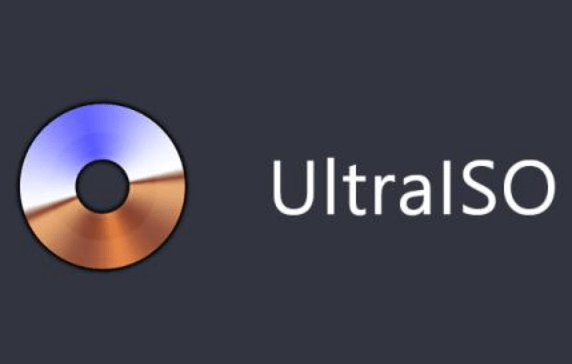
ultraISO免安装版特点
- 双窗口操作,使用便捷。
- 支持直接编辑ISO文件。
- 可从光盘映像中提取文件和目录。
- 可将硬盘上的文件制作成ISO文件。
- 支持对ISO文件进行任意添加、删除、新建目录、重命名操作。
- 可逐扇区复制光盘,制作包含引导信息的完整映像文件。
- 处理光盘启动信息,直接在ISO文件中添加、删除、获取启动信息。
- 可直接设置光盘映像中文件的隐藏属性。
- 支持ISO 9660 level1/2/3和Joliet扩展。
- 自动优化ISO文件存储结构,节省空间。
- 支持shell文件类型关联,可在Windows资源管理器中通过双击或鼠标右键菜单打开ISO文件。
- 配合选购插件,可实现N合1启动光盘制作、光盘映像文件管理,甚至软光驱,功能更加强大。
- 支持几乎所有已知的光盘映像文件格式(.iso, .bin, .cue, .img, .ccd, .cif, .nrg, .bwt, .bwi, .cdi等),并将它们保存为标准的ISO格式文件。
如何制作光盘映像操作步骤:
打开ultraISO光盘映像制作工具,点击“制作光盘映像”按钮(如下图)。
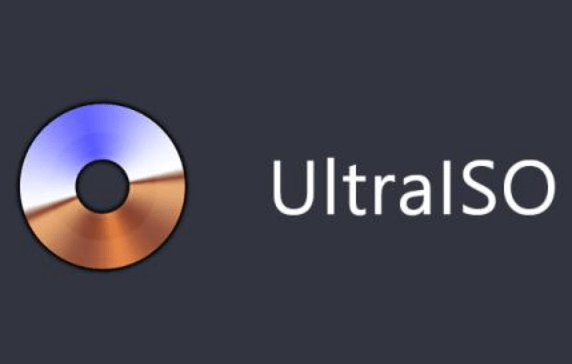
弹出“制作光盘映像文件”对话框。选择光盘驱动器,设定读取选项,指定映像文件名,选择输出的格式,包括标准ISO,压缩ISO,bin,alcohol,nero,clonecd等。
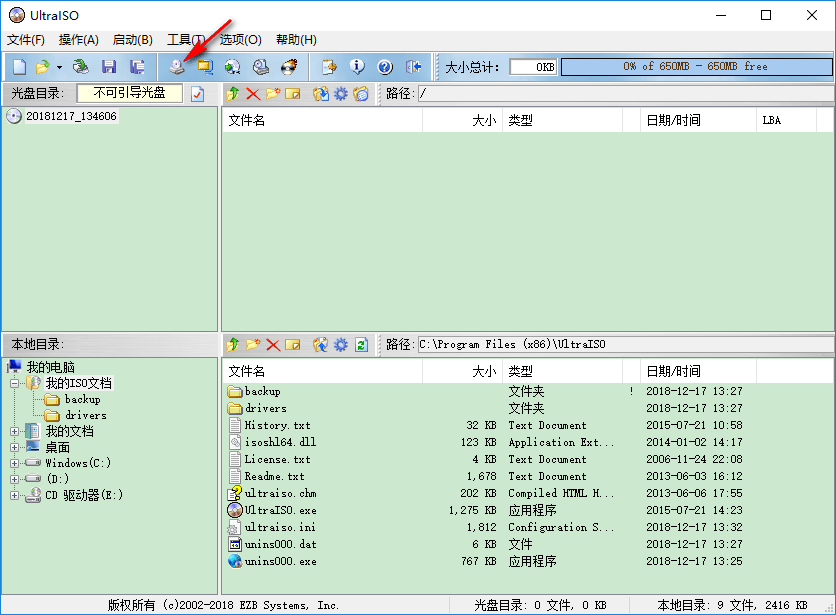
点击“制作”按钮,开始制作光盘映像文件。系统会显示制作进度,你可以按“停止”按钮终止制作过程。
通过以上几个简单的点击操作,就能完成光盘映像文件制作。
刻录光盘映像教程:
1. 准备映像文件,以.iso(或bin、nrg、cif、img、bwi、daa、dmg、hfs等27种常见光盘映像格式)为扩展名的映像文件。
2. 安装ultraISO刻录软件,电脑需要安装刻录软件(ultraISO软碟通),才能实现刻录。
3. 准备空白光盘,刻录iso镜像需要空白光盘。
4. 准备刻录光驱,电脑需要有刻录光驱,刻录光驱是刻录镜像的最基本条件也是必备条件。
确定基本条件之后,进入刻录步骤:
声明:本站不存储任何资源,下载链接均指向官网或第三方平台,以上内容源自互联网公开信息整理,仅为方便家人和朋友分享!如对以上内容有异议或建议,敬请联系网站管理员,我们将尽快回复您,谢谢支持!